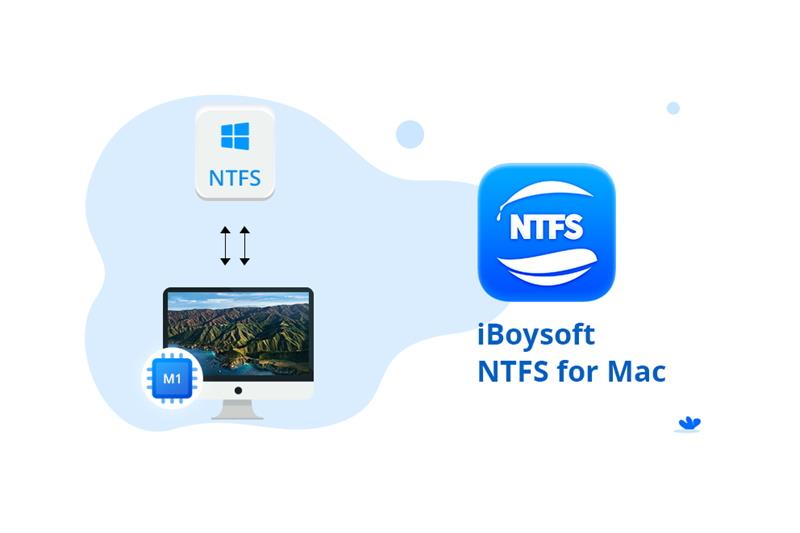Якщо ви хочете читати та записувати файли NTFS на новому MacBook Air і Pro з підтримкою мікросхеми M1, вам потрібно почати використовувати рішення iBoysoft NTFS для Mac . Сумісність, продуктивність і корисність програмного забезпечення є чудовими для тих, хто вперше працює.
Останні кілька тижнів були досить знаменними для Apple, каліфорнійського технологічного гіганта. Нещодавно вона зробила два важливих оголошення-
- Випуск першого в історії чіпа Apple – Silicon M1
- Випуск першої версії macOS 11 - Big Sur
Обидва ці оголошення величезні. Це тому, що в той час як новий чіп M1 є першою спробою Apple відмежуватися від Intel і створити власні чіпи на основі ARM. Другий, запуск Big Sur є історичним, оскільки Apple знадобилося двадцять років, щоб перейти з macOS 10 до macOS 11.
Обидва (чип M1 і ОС Big Sur) з’явилися в нових версіях MacBook Air і Pro 2021 року. Вони надійшли в продаж у перший тиждень листопада, і клієнти та рецензенти можуть сказати про них багато хорошого.
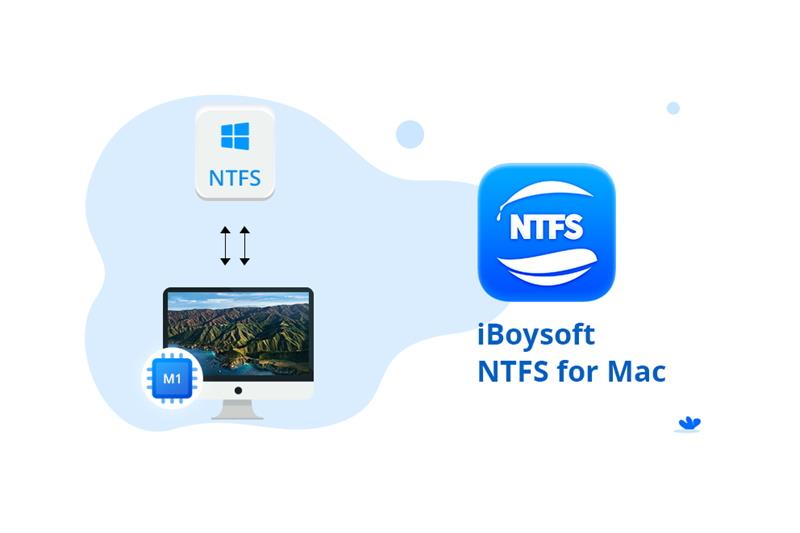
Однак Apple все ще не вдалося вирішити деякі дрібні проблеми. Основний із них, як і раніше, не пропонує підтримку читання та запису NTFS для даних на зовнішніх дисках.
У цій статті ми розглянемо саме це питання. Ми спробуємо обговорити, чому Apple робить те, що вона робить, коли справа доходить до файлів NTFS. Ми також розглянемо iBoysoft NTFS для Mac, провідне програмне забезпечення NTFS для Mac, і побачимо, чи працює він на нових мікросхемах M1 та ОС Big Sur.
Зміст
Чому Apple продовжує не пропонувати NTFS Read and Write на macOS?
Якщо ви часто зустрічаєтеся на будь-якому з популярних форумів Apple і Windows, ви будете знайомі з цим питанням. NTFS розшифровується як New Technology File System і була створена Windows на початку дев'яностих (точніше, 1993 року).
Він повинен був зберігати, обробляти та аналізувати дані та файли набагато швидшим, безпечнішим та ефективним способом. NTFS була настільки популярною та зручною для користувачів, що майже всі виробники обладнання прийняли її. Величезне охоплення та вплив Microsoft також можна віднести до заслуг у цьому відношенні.
Ми намагаємося сказати, що Microsoft володіє правами власності на NTFS. Це означає, що навіть якщо Apple захоче запропонувати підтримку читання та запису до файлів NTFS, їй доведеться заплатити Microsoft ліцензійний збір. Це може становити кілька мільярдів доларів.
Отже, питання в тому, чи Apple також робить те ж саме навмисно. Ну, якщо ви вірите тому, що говорять форуми, відповідь – так. Apple не хоче рекламувати NTFS від Microsoft на своїх ОС і пристроях. Якщо ви хочете читати та записувати файли NTFS, вам доведеться працювати з термінальними кодами Apple і змінити їх, щоб увімкнути читання-запис NTFS.
Чи працює iBoysoft NTFS для Mac на новому чіпі Apple M1 під керуванням Big Sur macOS?
Насамперед. Разом з iBoysoft, іншою програмною компанією, Paragon стверджує, що пропонує повну сумісність з новим чіпом Apple M1 і macOS Big Sur.
Однак під час нашого тестування ми виявили, що Paragon зазнав невдачі з кількох фронтів. Він не міг виконувати команди бездоганно і відчував серйозні проблеми. Це означає, що хоча Paragon висуває ряд претензій, результати показали, що його бракує з кількох аспектів.

iBoysoft NTFS для Mac, з іншого боку, працював бездоганно в усіх наших тестах у реальному світі. Від простого завантаження та встановлення до простоти використання програмного забезпечення вам буде прощено вважати, що ви використовуєте власні локальні системи Apple.
iBoysoft NTFS для Mac вдалося досягти, здавалося б, неможливої сумісності пропозиції з новим чіпом M1. Це навіть перейшло на крок далі. Давайте подивимося на три речі, які iBoysoft NTFS для Mac робить по-різному:
1. Запуск і підтримка секторів і передачі 4K:
60 000 файлів одночасно! Саме на це здатне програмне забезпечення Apple M1 NTFS для Mac від iBoysoft. Він також легко підтримує жорсткі диски на 4000 секторів.
2. Неймовірна швидкість і безпека:
Найкраще у використанні iBoysoft NTFS для Mac — це те, що ваші файли будуть передаватися блискавично. Крім того, вони також будуть дуже безпечними під час усіх операцій.
3. Вбудована інтеграція з macOS Big Sur:
Після встановлення програмного забезпечення iBoysoft NTFS для Mac воно почне з’являтися в Apple Finder. Ви можете використовувати диски NTFS як диск запуску. Простота редагування та роботи з файлами не має собі рівних.
Заключне слово
Протягом останніх кількох років iBoysoft повільно завоювала собі ім’я у світі програмних компаній. Його нещодавнє «перо в шапці» міцно підтверджує його статус одного з найкращих рішень, сумісних з macOS для NTFS у всій галузі. Він не тільки ідеально працює на новому чіпі M1, але й гарантує, що ваш новий досвід macOS Big Sur не буде порушений.